- 公開日:
エクセルで掛け算の結果を合計する方法
この記事では、エクセルで掛け算の結果を合計する方法についてご紹介します。
エクセルで掛け算をして、その結果を合計したい場合は「SUMPRODUCT関数」を使うことをおすすめします。
SUMPRODUCT関数を使えば、1つの数式で一気に答えを求めることができます。
掛け算の結果を合計する
掛け算の結果を合計する例をご紹介します。
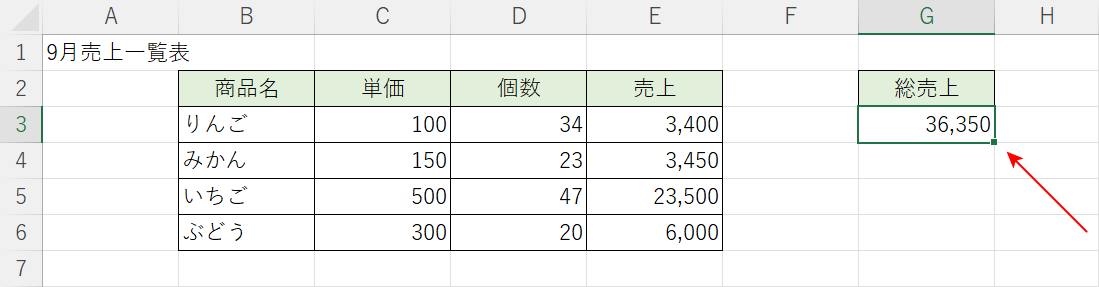
例えば上の画像のG3セルでは、単価と個数を掛けた結果(例:売上)を合計して総売上(例:36,350)を求めています。
この場合、「単価と個数を掛け算する」「その結果(売上)を足し算する」という2つの式で求めます。
しかし、SUMPRODUCT関数を使えば「単価と個数を掛け算した結果(売上)を足し算する」という1つの式で一気に求めることができます。
売上の列(例:E列)も必要なくなるので、表もスッキリして見やすくなります。
SUMPRODUCT関数
SUMPRODUCT(サムプロダクト)関数は、指定した範囲または配列の積の合計を返す関数です。
書式は「=SUMPRODUCT(配列1,[配列2],[配列3],…)」のように記述します。
SUMPRODUCT関数については、以下の記事で詳しく紹介しています。使い方や応用例、エラーなどを解説しています。
ExcelのSUMPRODUCT関数の使い方|範囲または配列の積を合計する
エクセルで掛け算の結果を合計する方法
エクセルで掛け算の結果を合計する方法をご紹介します。
値を算出したいセル(例: F3)を選択します。
数式バーに「=SUMPRODUCT(C3:C6,D3:D6)」を入力し、Enterを押します。C3セル~C6セルとD3セル~D6セルを範囲に指定します。
結果(例:36,350)が表示されました。掛け算の結果を合計することができました。
